微pe怎么重裝win7系統(tǒng)?微pe裝win7系統(tǒng)詳細(xì)教程
今天小編為大家?guī)淼倪@篇教程是一篇怎么使用微PE制作U盤啟動(dòng)盤,然后利用這個(gè)啟動(dòng)盤來重裝Win7系統(tǒng)的教程。因?yàn)楹芏嚯娔X有問題的用戶都不知道怎么重裝系統(tǒng),所以小編就為大家?guī)砹诉@樣一篇教程,希望大家看了這篇教程之后就能夠自己使用微PE重裝系統(tǒng)了。
具體步驟:
1、首先制作一個(gè)U盤PE啟動(dòng)盤,本教程以純凈好用的微PE為示例,PE及工具不唯一,大家可根據(jù)自己需要選擇純凈無捆綁的即可。
1.1、選擇把微PE工具箱制作在U盤中。
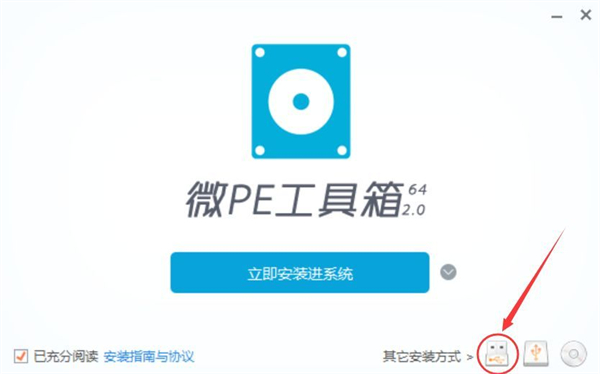
1.2、選擇待寫入U(xiǎn)盤與一些參數(shù),一般用默認(rèn)可以。

注意:如果U盤需要存放單文件大于4G系統(tǒng)鏡像,建議在格式化中選擇最優(yōu)的exFAT格式。
2、制作成功U盤PE啟動(dòng)盤后,插在需要重裝系統(tǒng)的電腦上,按下表選擇啟動(dòng)熱鍵啟動(dòng)進(jìn)U盤PE系統(tǒng)。
3、進(jìn)入PE桌面后運(yùn)行“CGI備份還原”工具。

4、按下圖順序選擇“安裝分區(qū)”和“系統(tǒng)鏡像文件”。(GHO系統(tǒng)鏡像需提前下載好并放置于非系統(tǒng)盤)

5、前一步“執(zhí)行”后,在彈出窗口中勾選“重啟”再確定。
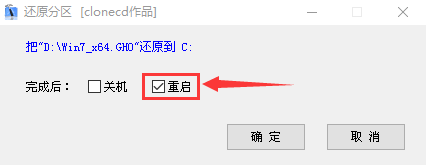
6、還原過程,還原100%后會(huì)重啟,如果沒自動(dòng)重啟請手動(dòng)重啟一下電腦。
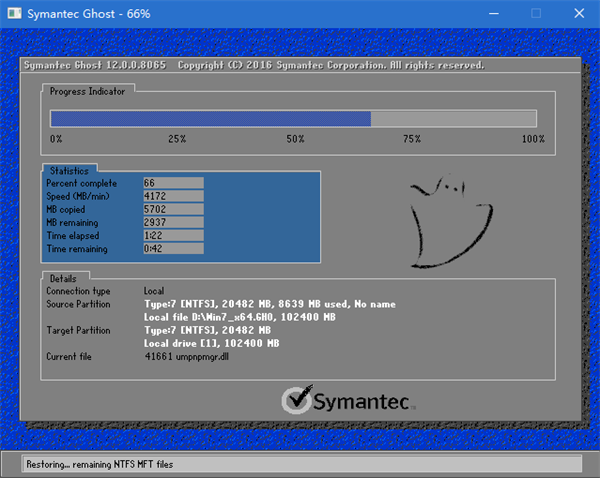
7、系統(tǒng)安裝過程,一如既往的簡潔高效。

8、自動(dòng)安裝驅(qū)動(dòng)過程,專注于win7系列作品均支持全自動(dòng)智能識(shí)別安裝驅(qū)動(dòng)。
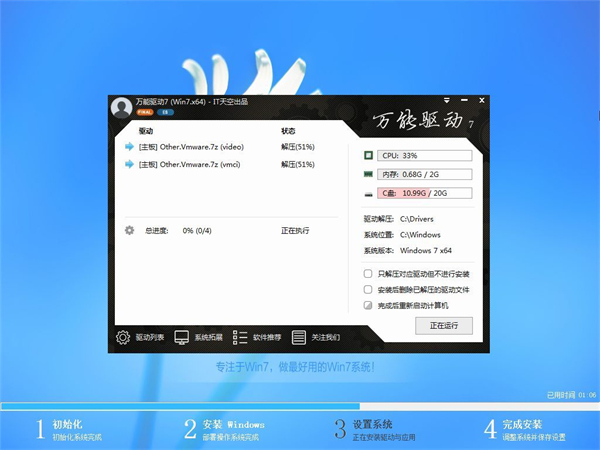
9、重裝完成,一個(gè)全新的系統(tǒng)已與你遇見。

相關(guān)文章:
1. 2020 年 deepin 深度操作系統(tǒng) V20 更新 附更新內(nèi)容2. Centos7安裝完畢后無法聯(lián)網(wǎng)顯示Server not found如何解決?3. CentOS 7系統(tǒng)怎么安裝極點(diǎn)五筆輸入法?4. svchost.exe是什么?svchost.exe占用內(nèi)存網(wǎng)速且一直下載解決方法5. Thinkpad e580筆記本怎么繞過TPM2.0安裝Win11系統(tǒng)?6. UOS系統(tǒng)怎么滾動(dòng)截圖? UOS滾動(dòng)截圖的使用方法7. Fdisk硬盤分區(qū)圖文教程(超詳細(xì))8. RedFlag紅旗Linux系統(tǒng)怎么安裝? 紅旗Red Flag安裝全程圖解9. 通過修改注冊表來提高系統(tǒng)的穩(wěn)定安全讓計(jì)算機(jī)堅(jiān)強(qiáng)起來10. UOS系統(tǒng)怎么更新? UOS更新系統(tǒng)的圖文教程

 網(wǎng)公網(wǎng)安備
網(wǎng)公網(wǎng)安備